IP TIME N300R无线路由设置Word下载.docx
《IP TIME N300R无线路由设置Word下载.docx》由会员分享,可在线阅读,更多相关《IP TIME N300R无线路由设置Word下载.docx(40页珍藏版)》请在冰点文库上搜索。
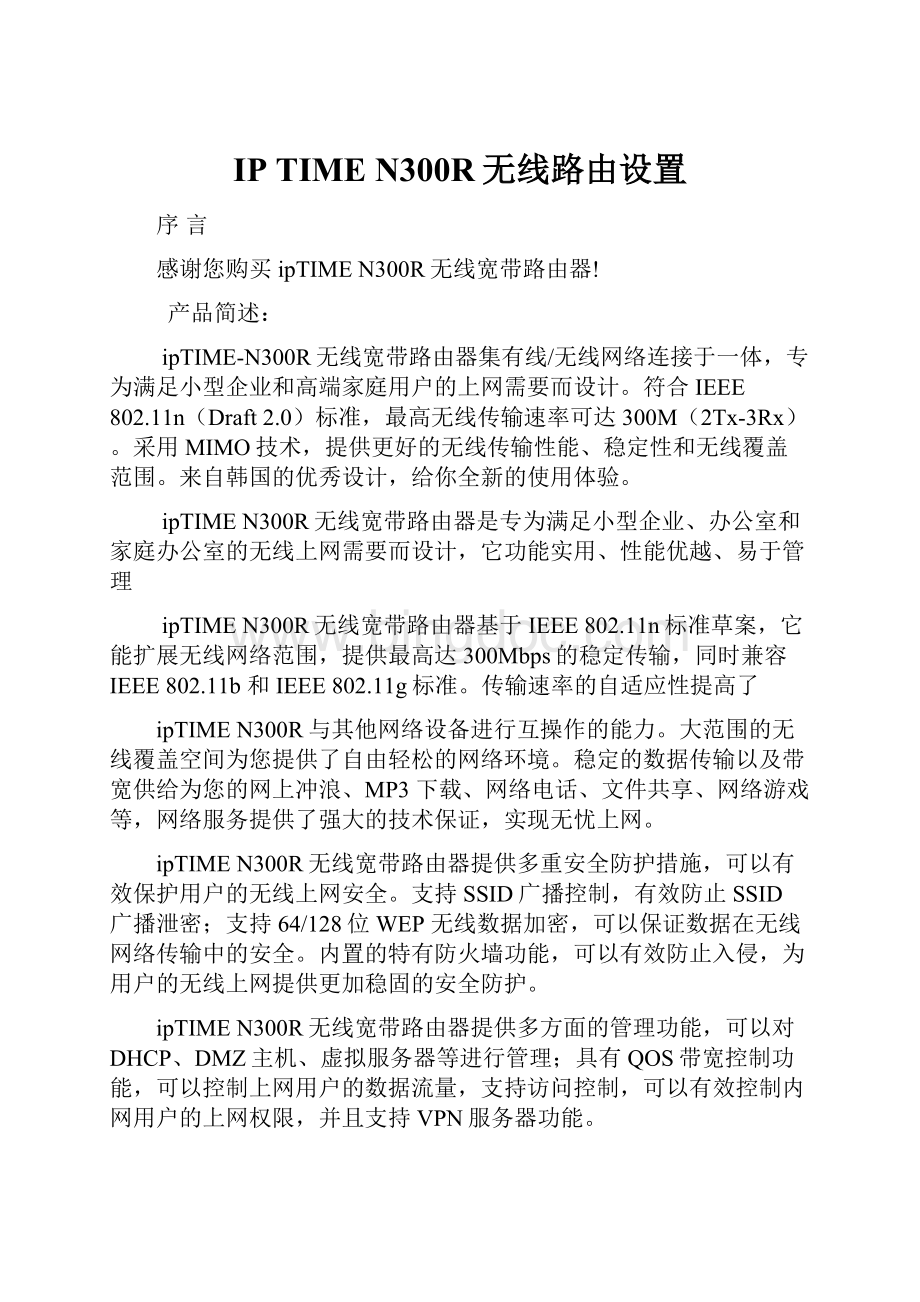
●一根以太网线
如果您发现有所损坏或者任何配件短缺的情况,请及时和当地经销商联系。
第一章产品概述
1.1特性和规格说明
1.1.1主要特性
产品特性:
♦支持PPPOE,动态IP,和静态IP三种宽带接入方式。
♦支持自动拨号,一键拨号,按时拨号满足大部分用户的拨号需求。
♦支持UPnP,DDNS,静态路由表,VPN穿透。
♦支持虚拟服务器,特殊应用程序和DMZ主机。
♦支持SSID广播控制和基于MAC地址的访问控制。
♦支持64/128-bitWEP加密,128bitWPA标准加密(TKIP/AES)
♦内置防火墙,支持IP过滤、URL过滤和MAC地址过滤。
♦内置DHCP服务器能自动分配IP地址。
♦独有自动升级软件功能,软件升级轻松搞定。
♦高级QOS带宽控制,轻松管理网络带宽,支持VPN服务器功能。
♦支持上网行为管理,P2P、聊天软件等各种应用程序过滤。
♦3根可拆卸全向天线。
♦支持WPS一键加密
1.1.2规格
规格:
产品型号
ipTIMEIP-N300R300M11N无线路由器
物理接口
广域网口:
1个10/100Mbps,自适应
RJ-45
端口
局域网口:
4个10/100Mbps
端口,自适应
内置
802.11n300M
无线局域网接入点
无线标准
IEEE802.11b,IEEE802.11g,IEEE802.11n
MIMO类型
2Tx-2Rx(2发2收300Mbps)
频段
2.4~2.4835GHz;
(DSSS直接序列扩频)
传输技术
OFDM,CCK,BPSK,QPSK
无线加密/安全
40位(也称为64位)、128位WEP
有线等效加密
WPA-PSK(
Wi-FiProtectedAccess)
无线客户
MAC
地址认证
WPS(Wi-FiProtectedsystem)一键加密
上网方式
静态IP、动态IP(自动从ISP获取)、PPPOE
ipTIME特色功能
WDS无线桥接,无线中继,WPS一键加密,P2P过滤,TWINIP,上网行为管理,上网时间控制,病毒检测,远程唤醒,EMAIL报告发送,连接数限制,主机图形流量监控,高级QOS带宽控制,VPN功能,UPnP,软件自动升级
维护
保存/恢复配置文件、路由器软件升级、日志记录
灵敏度
-65dBmat300Mbps
-74dBmat135Mbps
-84dBmat11Mbps
天线
外置3根4dBi全向可拆卸天线
硬件规格
电源要求:
9V
直流电源,0.8A
尺寸:
134*93*24.5mm
环境规范
工作温度:
0°
40°
C(32°
104°
F)
存放温度:
20°
70°
C(-4°
158°
工作环境湿度:
90%,无冷凝
保修
1年
包装内容
无线宽带路由器
IP-N300R
电源适配器
路由器底座
以太网线
安装指南
保修/用户支持信息卡
1.2系统需求
♦宽带Internet服务,宽带连接线缆和ISP帐户(接入方式为xDSLModem/CableModem或以太网)
♦具有以太网RJ45接口的ADSLModem/CableModem(以太网接入不需要)
♦每台计算机的网络连接(网卡和网线连接正常)
♦支持TCP/IP软件的系统(Windows98/ME/NT/2000/XP系统自带)
♦InternetExplorer5.0或者更高版本
1.3安装环境要求
♦将路由器水平放置好。
♦尽量将路由器放置于远离发热器件。
♦不要将路由器放置于太脏或潮湿的地方。
♦路由器的推荐使用环境:
温度:
0℃到40℃
湿度:
5%到90%RH
1.4安装流程图
第二章硬件安装
2.1
面板指示灯说明:
ipTIMEN300R前后面板示意图
后面板上5个网口,其中1个WAN口,4个LAN口,每个网口上都有两个指示灯,1个reset键,1个WPS键,1个PWR指示灯,1个WLAN指示灯,1个电源插口。
1)CPU灯闪烁,表示有该路由器工作正常。
2)PWR灯常亮,表示该路由器已通电。
3)WAN:
广域网接口(RJ-45),连接xDSLModem/CableModem或以太网,接通后相应指示灯常亮。
4)LAN:
局域网接口4个(RJ-45),计算机和集线器/交换机通过这些接口连入局域网,接通后相应指示灯常亮。
5)Power:
这个插口供您接电源适配置器。
如果您想恢复出厂设置,请按住Reset按钮5-10秒。
系统会自动还原到出厂的默认值。
小心,除非您想清除目前的资料,否则请不要按重设键
2.2硬件安装步骤
1.将ipTIMEN300R的电源接通。
2.将路由器的WAN口用网线连接至xDSLModem/CableModem或小区提供的宽带接口。
3.若要进行有线连接,用双绞线将计算机与路由器的LAN口连接。
4.若要进行无线连接,请检查您的无线网卡是否启用。
若没有请启用无线网卡。
以下为ipTIMEN300R网络拓扑图:
N300R网络示意图
第4章快速设置向导
要正常使用路由器,您必须对路由器进行正确的配置,以下步骤是指导您进行一些基本的配置,下一章将向您介绍路由器的一些详细配置。
第三章快速设置向导
要正常使用路由器,您必须对路由器进行正确的配置,以下是步骤是指导您进行一些基本的配置,下一章将向您介绍路由器的一些详细配置。
3.1计算机设置
以WindowsXP为例。
1 设置IP地址
点击开始菜单,选择“网络连接”如下图所示。
弹出下面的图形窗口,右键单击“本地连接”,在右键菜单中选择“属性”会
弹出下面的网络连接属性对话框。
双击“Internet协议(TCP/IP)”会弹出设置IP地址的页面,如下图
如果在这里您选择自动获得IP地址,自动获得DNS服务器地址。
那么计算机会从路由器上获取IP地址、子网掩码、默认网关等信息。
如果您选择手动设置IP地址如下图,您需要输入正确的IP地址、子网掩码、默认网关,同时您还需要输入正确的DNS服务器地址。
如下图
DNS服务器用于解析网络域名,如,经DNS解析会得到64.233.189.104。
如果网络通畅,比如ping64.233.189.104回应正常的或能上QQ/MSN,却打不开网页通常都是因为DNS服务器没有设对。
下面设置的是深圳电信的DNS,不同地区不同运营商的DNS服务器是不一样的,请您向当地的运营商咨询以获取正确的DNS服务器连接无线网络。
设置好了网络参数之后即可连接到无线网络,右键菜单中选择“查看可用无线连接”你的无线网卡会搜索当前环境中的可用无线连接,选择正确的无线网络单击连接则会连接到此网络,如果网络有加密会弹出密码对话框提示您输入密钥。
ipTIMEN300R默认的网络名称(SSID)是iptime,选择这个网络点连接即可连接到无线路由器了。
当计算的IP设置好后,打开一个MS-DOS,使用Ping命令检查计算机与路由器之间的连接是否正确,输入Ping192.168.0.1,如命令的结果如下图所示则说明连接正常
若命令执行的结果是其它的说明没有正确连接,请检查一下硬件连接是否正常,IP地址设置是否正确。
3.2设置向导
当设置计算机与ipTIMEN300R正确连接后,启动网页浏览器(InternetExplorer5.0或更高版本),如果浏览器开启了使用代理服务器请关闭这个选项。
在浏览器的地址栏里输入网址http:
//192.168.0.1,按回车键,即可看到下面的登录窗口。
如果没有出现登录窗口,请按如下步骤检查及设定您的电脑解决这个问题。
♦检查设置电脑是否安装了WinGate、SyGate等代理软件,如有先关闭这些软件。
♦将电脑IE浏览器的“工具Internet选项连接”选项下的拨号设置中设置改为“从不进行拨号连接”。
在“局域网设置”中的三个选项前的勾都取消掉。
♦确定IP地址192.168.0.1没有被分配给局域网内其它PC使用。
♦将设置电脑IP地址改为192.168.0.2~254,子网掩码改为255.255.255.0网关设为192.168.0.1或设置为自动获取IP地址。
浏览器将进入路由器设置页面,如下图所示:
点击广域网设置向导菜单进入安装向导界面,如下图所示:
用户可选择自动和手动两种网络配置,这里介绍手动网络配置。
选择手动网络配置,点击“下一步,如下图所示:
广域网连接类型:
本路由器支持三种常用的上网方式,请您根据自身情况进行选择。
如果您的上网方式为动态IP,即您可以自动从网络服务商(例如:
中国电信)获取IP地址,请选择“动态IP”;
如果您的上网方式为静态IP,即您拥有网络服务商(例如:
中国电信)提供的固定IP地址,请选择“静态IP”;
如果您上网的方式为ADSL虚拟拨号方式,请选择“PPPoE”。
用户可以根据自己的需要来选择,下面分别介绍这三种宽带连接方式。
1、选择动态IP方式,点击“下一步”,如下图所示:
用户可以选择自动克隆MAC地址,也可以手动设置MAC地址,建议选择自动,点击“下一步,如下图所示:
点击“保存并关闭”,动态IP上网方式就配置完成了。
2、选择PPPOE上网方式,网络提供商ISP提供账号和密码的上网用户一般选择PPPOE的上网方式。
点击“下一步”,如下图所示:
输入上网账号和密码,点击“下一步”,如下图所示:
点击“保存并关闭”,PPPOE上网方式就配置完成了。
3、选择静态IP上网方式,点击“下一步”,如下图所示:
输入网络提供商ISP提供的IP地址,子网掩码,网关,DNS等数据,点击“下一步”,如下图所示:
点击“保存并关闭”,静态IP上网方式就配置完成了。
4、无线配置向导
用户如果需要配置无线上网,请点击无线配置向导,如下图所示:
进入无线配置向导,点击“下一步”,如下图所示:
选择国家,点击“下一步”,如下图所示:
设置无线网络名称SSID(用户在计算机里搜索无线网络,选择正确的SSID,方可连接上自己设置的无线网络)。
选择一个信道,一般按照默认设置,点击“下一步”,如下图所示:
确定设置无误,点击“下一步”,如下图所示:
选择加密方式,用户根据自己的需要可以选择不加密或选择WEP,WPAPSK两种加密方式。
这里一一给用户介绍下这两种加密方式。
1、选择WEP,点击“下一步”,如下图所示:
选择密码的长度,点击“下一步”,如下图所示:
用户选择使用64字节的密码长度,输入5位的十六进制密码,选择使用128字节的密码长度则输入13位的十六进制密码。
确定配置无误,点击结束,无线部分已经配置完成了。
2、选择WPAPSK加密方式,点击“下一步,如下图所示:
选择密码系统,点击“下一步”,如下图所示:
输入8位以上的密码,点击“下一步”,如下图所示:
确定配置无误,点击结束,无线部分配置完成。
第四章基础设置
登入路由器后,进入高级设置页面,配置选项里有基础设置选项和高级设置选项。
这一章详细介绍基础设置的功能和应用。
页面的左侧是所有的管理主菜单项,双击左侧的菜单将会展开,右侧是状态概要的界面,详细列出了网络状态,局域网配置,无线状态和其它状态。
左侧主菜单主要有基础设置,基础设置里有状态概要,广域网设置,无线基本设置,软件升级.
4.1基础设置
4.1.1状态概要
状态概要如上图详细列出了网络状态,局域网配置,无线状态和其它状态。
提供了管理访问列表的快捷方式。
方便用户设置管理访问。
4.1.2广域网设置
当点击“广域网设置”即可进入路由器的广域网设置界面,如下图所示。
本页面用来设置与互联网连接的广域网的一些参数,您需要根据自己实际情况来设置,可以选择的类型有静态(固定IP)、动态(自动获取IP)、PPPOE(ADSL)。
1)如果上网方式为动态IP,路由器的WAN口将从上一级网络节点自动获取网络参数。
如上图所示。
MAC地址克隆:
单击此按钮,你即可把当前管理PC的MAC地址填入到“MAC地址”栏内。
注意只有局域网中的计算机能使用“搜索MAC地址”功能。
主要是为了解决部分ISP对用户MAC地址进行绑定。
2)如果上网方式为静态(固定IP),如下图所示,请输入运行商分配给你的IP地址、子网掩码、默认网关以及DNS。
3)如果上网方式为PPPOE,如下图所示,输入运营商提供给你的用户名、用户密码、MTU值(默认值为1492如非特殊情况请勿更改)。
并提供了PPPOE上网时间控制功能,方便用户家长式的管理。
4.1.3无线基本设置
当点击“基本设置”即可以做基本的无线通讯设置。
如下图:
在无线运行状态中,你可以选择开启或关闭无线功能。
SSID:
更改用户的无线网络名称。
模式:
提供多种模式供用户选择,建议用户不要更改。
区域:
选择区域
信道:
选择无线信道
运行模式:
广播SSID可以选择开户或关闭无线广播SSID。
建议用户不要更改。
认证和加密:
开启或关闭加密类型,其中加密类型有WEP,WPA等,当启用了加密类型时,还需填写加密私钥。
WEP和WPA的密钥设置方法可以参照无线设置向导里的介绍。
4.1.4软件升级
可以选择自动升级和手动升级两种方式来更新软件的版本。
第五章高级设置
高级设置里包括了网络,无线,NAT,防火墙,应用,传输控制和系统这些高级设置,用户可以详细的设置路由器的各种功能。
下面一一来介绍这些设置选项。
5.1网络
5.1.1广域网状态
广域网状态显示了当前的广域网接口的连接状态。
5.1.2局域网状态
局域网状态显示了当前的局域网接口的连接信息。
5.1.3广域网设置
广域网设置可以设置广域网的连接,前面已经详细的介绍了,这里不再累述。
5.1.4局域网/DHCP设置
局域网/DHCP设置,用户可以设置局域网的各种设置。
局域网IP地址:
即是路由器在局域网中的IP,可以通过这个IP来访问路由器的管理页面。
子网掩码:
用来划分局域网,路由器LAN口下的机器就应该在同一子网内。
DHCP服务器:
当启用了该功能,你还须设置DHCP起始IP、结束IP地址、网关、租期。
除此之外,你还可以启用或关闭DHCP服务器保护和只让由DHCP分配IP地址的电脑访问因特网的功能。
DHCP租期设置(静态DHCP分配):
绑定IP地址和MAC地址,路由器根据MAC地址来主动分配IP地址,使电脑固定获得路由器上绑定的IP地址。
注意:
如果您改变了LAN口IP地址,您在下次登录路由器时必须使用新的IP地址才能进入WEB管理界面,而且,您局域网内的所有计算机的默认网关必须设置为该IP地址才能正常上网。
5.2无线设置
无线设置包括无线状态、无线基本设置、多SSID、无线中继、MAC认证、WDS设置、WPS设置、高级设置子菜单项。
5.2.1无线状态
无线状态显示无线的连接信息和状态。
5.2.2无线基本设置
基础设置介绍里已经介绍过这个设置的功能,这里不再累述。
5.2.3多SSID
多SSID功能设置多个SSID,使无线网络能广播多个SSID。
访问策略:
可以选择这个SSID的访问策略。
其它设置跟无线基本设置的功能一样,用户可以参照无线基本设置的。
5.2.4无线中继
无线中继方便用户连接其它无线信号,有线无线两种方式输出信号,扩展无线信号的传输距离。
无线中继有两种模式:
1、无线中继模式,这个模式下路由器起到转发源信号的作用,支持有线和无线连接。
设置方法:
开启无线中继,选择无线中继模式,选择一个无线信号,点应用,再在局域网设置里把DHCP功能关闭,完成设置,重新获取IP地址后,您就能上网了。
2、无线网关模式,这个模式路由器相当于无线桥接的功能。
开启无线中继,选择无线网关模式,选择一个无线信号,点应用,完成设置,您就能上网了。
5.2.5MAC认证
用户可以通过MAC认证设置控制连接无线网络的计算机访问权限。
方便用户管理自己的无线网络。
5.2.6WDS设置
WDS设置可以方便用户桥接其它的无线信号,扩展无线信号的传播距离,使用户能在更远的距离搜索并连接到无线信号。
5.2.7WPS设置
WPS设置就是一键加密功能,方便用户建立计算机和无线网络之间的安全的连接。
当点击“WPS”即可通过选择个人识别码(PIN)或按钮(PBC)方式做Wi-Fi保护设置能够让您更容易地建立安全机制。
5.2.8高级设置
当点击“高级设置”即可以设置无线传输的一些高级设置。
使用高级设置对无线进行详细设置。
高级设置包含非基本设置项目,例如:
信道带宽、发射功率、数据包聚合等。
推荐专业级路由用户使用。
5.3NAT/路由
5.3.1端口转发
在端口转发设置栏中,设置规则中的各元素
规则类型:
选择要启用的规则
规则名称:
是指该规则的说明
IP地址:
设置端口转发所在计算机(虚拟服务器)的IP地址
协议:
虚拟服务器上所使用的协议类型
外部端口范围:
虚拟服务器接收或发送数据包的端口范围
内部端口范围:
发送数据包的范围
最下栏将显示目前所设置的规则
要删除规则,请先选中,然后点击“删除”按钮,当点击“运行”使规则生效。
5.3.2DMZ
DMZ是DemilitarizedZone的缩写,即非军事区,在网络上指把主机置于防火墙火之外,设置DMZ主机后,这台主机将完全暴露于广域网中。
通常情况下您不需要设置此主机,当外网的主机需要与局域网中的某台主机直接通讯时可以设置这台主机为DMZ主机。
如外网的主机要直接访问局域网内的某台主机的共享文件夹,可能通过DMZ主机实现。
当点击“DMZ”,可以建立一个隔离区(DMZ)来区分内部网络与Internet。
如下图所示:
在DMZ设置中,选择关闭或DMZ启用或TwinIP功能。
DMZIP地址:
输入局域网中指定为DMZ主机的IP地址
5.3.3端口触发
在计算机网络中,当一个应用程序使用特定的端口(触发端口)向外建立建立连接时,路由器将外部连接转发到内部指定的端口(转发端口)上。
用户可以根据自己的需要来设置端口触发。
5.3.4其它设置
其它设置提供了FTP非标准端口的设置、组播转发功能和NAT开启/关闭设置功能。
5.3.5路由表
当点击“路由表”即可以在此新增/移除订制的静态路由规则。
类型:
访问的类型是主机还是网络
目标IP地址:
欲访问的主机或网络的IP地址
掩码:
当选择的类型时,还需设置此项
网关:
数据包被发往的路由器或主机的IP地址
网络接口:
设置数据包传输的网络接口
在底部的表中,显示显示当然已添加的路由表
要删除指定的路由表项时,需要先选定,然后按“删除”按钮,
5.4防火墙
防火墙设置包括广域网访问控制,网络检测器,管理访问列表,其它设置,防火墙提供了许多安全防护功能,提供了家长式的管理功能,包括MAC/IP/port过滤、设置时间上网、远程管理等防护功能。
5.4.1广域网访问控制
广域网访问控制提供了许多安全防护功能,提供了家长式的管理功能,能实现MAC/IP/port过滤、设置按时上网、过滤网站等管理功能,方便用户对广域网的访问控制。
5.4.2网络检测器
网络检测器提供基本的病毒防范功能,使用户能安全的与广域网通信。
5.4.3管理访问列表
提供管理访问的设置,可以设置远程访问和内部访问列表。
5.4.4其它设置
其它设置里提供了许多的防范攻击设置,用户可以选择开户或关闭。
APR攻击防范可以防止ARP攻击。
5.5应用
5.5.1VPN
提供VPN服务器功能,方便用户建立VPN连